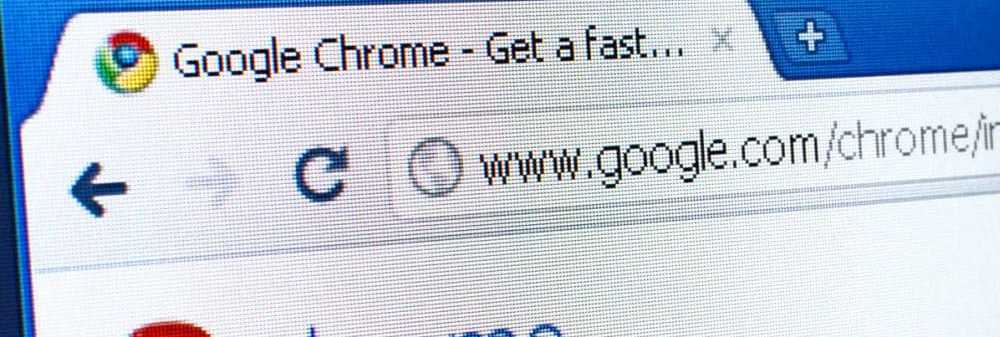Come visualizzare le note in PowerPoint con la visualizzazione Presenter

La specialità di Presentatore guarda dentro Presa della corrente è che ti consente di visualizzare la tua presentazione con le note del relatore su un computer, mentre il pubblico guarda la presentazione senza note su un altro monitor. Nel post di oggi, ti mostreremo il modo in cui visualizzare le note nella visualizzazione Presenter durante una presentazione di PowerPoint. È essenziale prima abilitare Vista relatore in PowerPoint. Abilitare la vista Presenter in PowerPoint è semplice. Tutto ciò che devi fare è collegare i monitor e PowerPoint imposta automaticamente la visualizzazione Presenter.
Visualizza le note nella vista Presenter
L'utilizzo di Presenter View in PowerPoint consente di visualizzare le presentazioni con note del relatore su un computer, mentre il pubblico visualizza le note su un secondo monitor!
Avvia PowerPoint. Cercare Presentazione scheda. Una volta trovato, fare clic e selezionare Dall'inizio visibile sotto Avvia presentazione gruppo.

Se si sta lavorando con PowerPoint su un singolo monitor e si desidera comunque visualizzare la vista Presenter, andare a Presentazione vista, sulla barra di controllo in basso a sinistra, selezionare 3 punti menu e scegli 'Mostra la vista del relatore'opzione in PowerPoint.

Quando il computer è collegato a un proiettore e si avvia la presentazione, questo pulsante avvia una presentazione a partire dalla prima diapositiva della presentazione.
Ora, per passare alla diapositiva precedente o successiva, selezionare Precedente o Il prossimo.
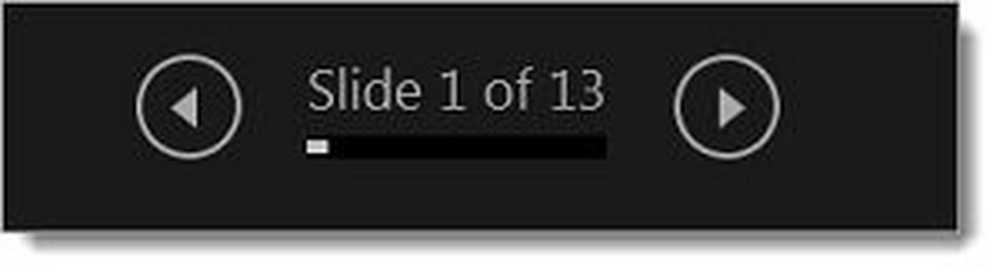
Se si desidera visualizzare tutte le diapositive contenute nella presentazione, selezionare Vedi tutte le diapositive.

Quando selezioni questa opzione, visualizzerai le anteprime di tutte le diapositive della tua presentazione. Questo rende più facile passare alla diapositiva desiderata nello spettacolo).
Successivamente, è possibile visualizzare i dettagli della diapositiva, selezionare Zoom in una diapositiva, se necessario e concentrarsi sulla parte che si desidera vedere.
Per nascondere o mostrare la diapositiva corrente nella presentazione, selezionare Nero o unblack slide show come mostrato nello screenshot qui sotto.

Non è tutto. PowerPoint consente di utilizzare lo smartphone come telecomando per eseguire la presentazione e visualizzare le note del relatore. Ecco come appare la tua presentazione di PowerPoint in Presenter View.

Se desideri disattivare la vista Presenter mentre stai visualizzando la presentazione ad altri, sposta il cursore del mouse sulla scheda Presentazione della barra multifunzione, deseleziona la casella di controllo contrassegnata come "Usa la vista Presenter'.
Spero che tu possa trovare utile questo suggerimento.